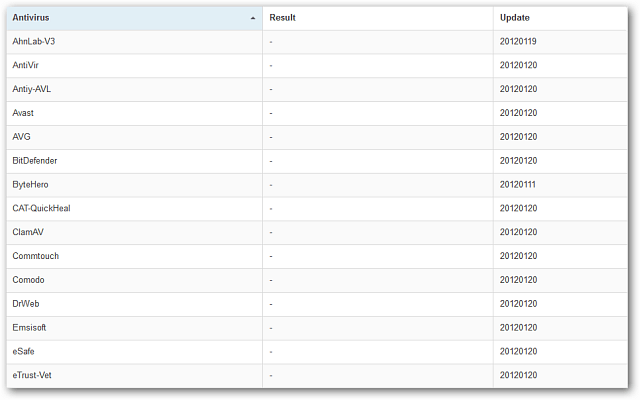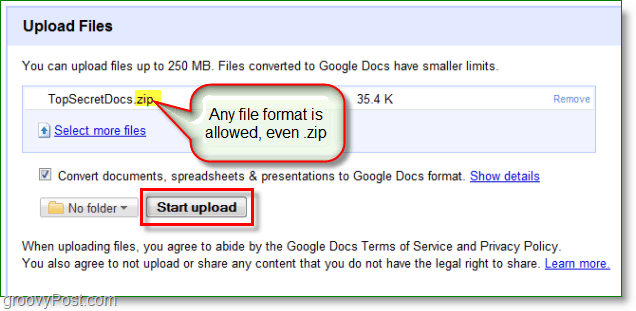كيفية تجميع جداول بيانات Excel ولماذا تريد ذلك
مايكروسوفت مايكروسوفت اكسل بطل / / June 25, 2021

آخر تحديث في

هل تتساءل عن كيفية تجميع أوراق Excel ولماذا قد يكون من المفيد جدًا القيام بذلك؟ إليك كيفية تجميع الأوراق وتغييرها جميعًا مرة واحدة.
في بعض الأحيان ، تحتوي تطبيقاتنا المفضلة كاملة الميزات والمرنة على حيل خفية تجعلها أكثر قوة. على سبيل المثال ، إحدى الميزات غير المعروفة في Microsoft Excel هي القدرة على تجميع الأوراق.
من خلال تجميع جداول البيانات في مصنف ، يمكنك تغيير ورقة واحدة وتطبيقها تلقائيًا على الأوراق الأخرى. يكون هذا مفيدًا عندما تحتاج إلى إضافة صيغة أو تنسيق نطاق من الخلايا في أكثر من جدول بيانات Excel.
حول تجميع الأوراق في Excel
أهم شيء يجب معرفته حول تجميع الأوراق لإجراء تغيير هو أنه يجب إعداد الأوراق بنفس الطريقة. هذا لأنه عندما تقوم بتحرير واحد لتطبيق هذا التغيير على الآخرين ، فإنه يحدث في نفس المكان على كل ورقة.
على سبيل المثال ، إذا قمت بإضافة صيغة إلى الخلية C10 في إحدى الأوراق المجمعة ، فستتم إضافة هذه الصيغة إلى الخلية C10 على كل ورقة أخرى في المجموعة.
اعتمادًا على نوع البيانات التي يحتوي عليها المصنف الخاص بك ، قد يكون هذا مثاليًا. على سبيل المثال ، قد يكون لديك جداول بيانات لمندوبي المبيعات المختلفين أو الأقسام أو الفصول الدراسية أو شيء مشابه حيث يتم إعداد كل ورقة بنفس الطريقة. وإذا كان هذا هو الحال بالنسبة لك ، فمن المحتمل أن تجد تجميع الأوراق مفيدًا جدًا.
حدد جداول البيانات لإنشاء مجموعة
يمكنك تحديد الأوراق التي تريد تجميعها في Excel بعدة طرق مختلفة.
لتحديد الأوراق المجاورة ، حدد الورقة الأولى ، واضغط على تحول مفتاح ، وحدد الورقة الأخيرة للمجموعة. هذا مشابه لكيفية تحديد نطاق من الخلايا في جدول بيانات.

لتحديد أوراق غير متجاورة ، حدد الورقة الأولى ، واضغط على يتحكم مفتاح (Windows) أو أمر مفتاح (نظام التشغيل Mac) ، ثم انقر فوق كل ورقة إضافية للمجموعة.

لتحديد كل الأوراق في المصنف ، انقر بزر الماوس الأيمن فوق أي جدول بيانات واختر حدد كل الأوراق.
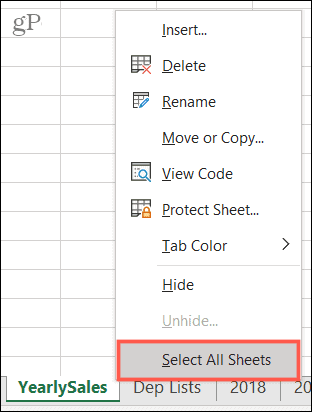
وهذا كل ما في الأمر! أولاً ، سترى مجموعة الأوراق الخاصة بك كلها نشطة ، مما يعني أن علامات التبويب الخاصة بها بيضاء (أو فاتحة إذا كنت تستخدم ألوان علامة التبويب).
قم بإجراء تعديلاتك على ورقة واحدة
يمكنك الآن المضي قدمًا وإجراء التغيير الذي تريده على إحدى الأوراق في المجموعة ومعرفة أنه ينطبق على الأوراق الأخرى.
إليك مثال بسيط.
لدينا كتيب عمل من جداول البيانات لمبيعات منتجاتنا لكل عام: 2018 و 2019 و 2020. نريد جمع الأعمدة لمعرفة الإجماليات.
أولاً ، نقوم بتجميع الأوراق باستخدام إحدى الطرق المذكورة أعلاه. ثم نقوم بالتغيير. سنستخدم صحيفة 2018. نضيف الصيغة الخاصة بنا لتلخيص العمود ثم نتحقق من الأوراق المجمعة الأخرى. هذه الصيغة مأهولة في تلك الأوراق في نفس المكان!
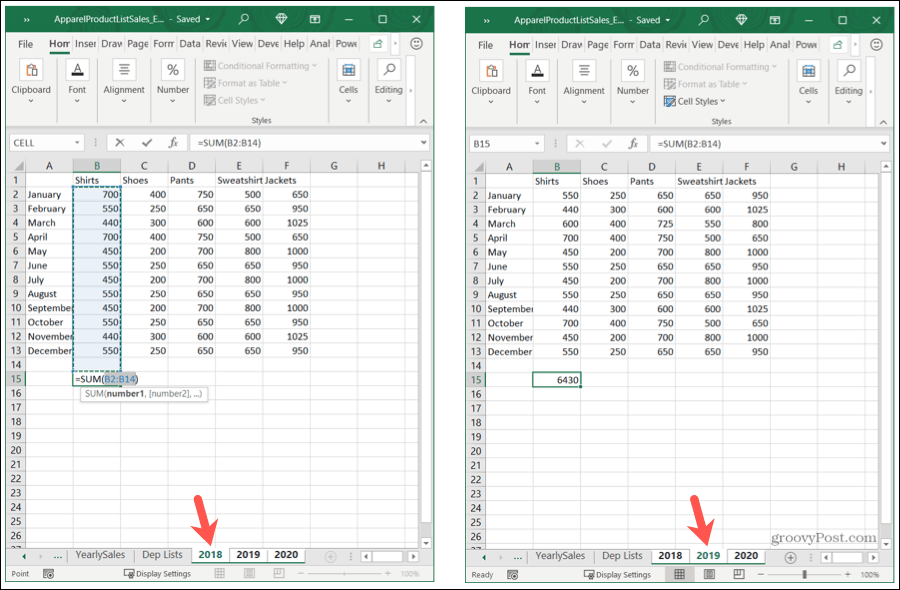
نقوم الآن بنسخ هذه الصيغة إلى الأعمدة المتبقية لدينا في الورقة 2020. ومثلما حدث من قبل ، ينتقل هذا الإجراء إلى أوراقنا الأخرى.
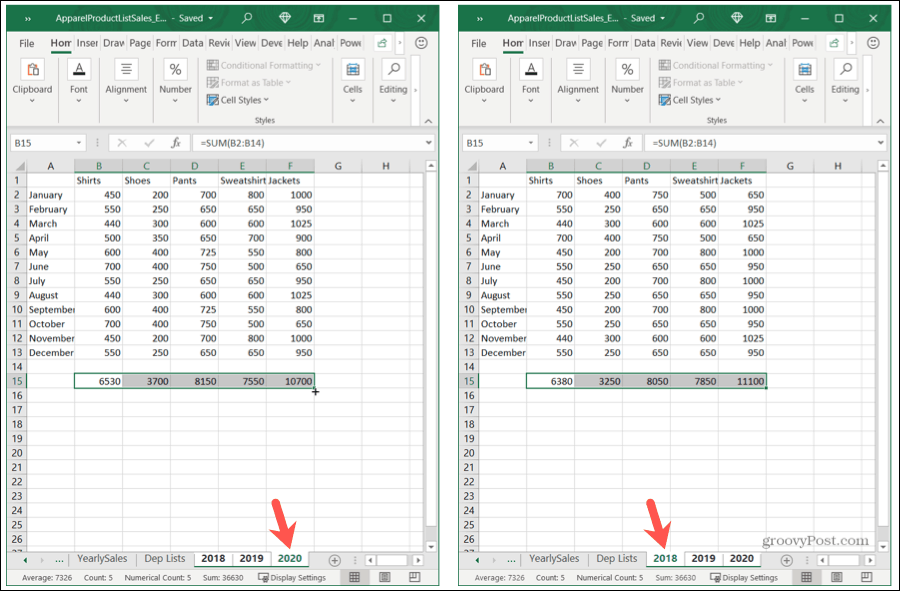
فك تجميع أوراقك
عندما تنتهي من العمل بمجموعة من الأوراق ، لا تنس فك تجميعها! حدد أي ورقة في المجموعة ، وانقر بزر الماوس الأيمن واختر فك تجميع الأوراق.
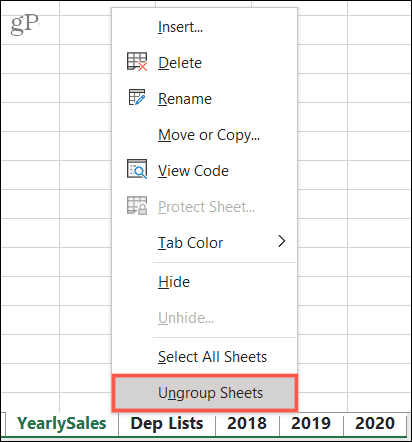
تجميع أوراق Excel لإجراء تغييرات سريعة
في المرة التالية التي تريد فيها إجراء نفس التغييرات ، من الصيغ إلى التنسيق ، عبر الأوراق في مصنف ، تذكر استخدام ميزة أوراق المجموعة في Microsoft Excel.
للمقالات ذات الصلة ، تحقق من كيفية تجميع الأعمدة والصفوف في Excel أو الإسناد الترافقي بين أوراق Excel.
كيفية مسح Google Chrome Cache وملفات تعريف الارتباط وسجل التصفح
يقوم Chrome بعمل ممتاز في تخزين محفوظات الاستعراض وذاكرة التخزين المؤقت وملفات تعريف الارتباط لتحسين أداء متصفحك عبر الإنترنت. كيف ...
مطابقة الأسعار في المتجر: كيفية الحصول على الأسعار عبر الإنترنت أثناء التسوق في المتجر
لا يعني الشراء من المتجر أن عليك دفع أسعار أعلى. بفضل ضمانات مطابقة الأسعار ، يمكنك الحصول على خصومات عبر الإنترنت أثناء التسوق في ...
كيفية إهداء اشتراك Disney Plus ببطاقة هدايا رقمية
إذا كنت تستمتع بـ Disney Plus وترغب في مشاركتها مع الآخرين ، فإليك كيفية شراء اشتراك Disney + Gift مقابل ...
دليلك إلى مشاركة المستندات في المستندات وجداول البيانات والعروض التقديمية من Google
يمكنك بسهولة التعاون مع تطبيقات Google المستندة إلى الويب. إليك دليلك للمشاركة في المستندات وجداول البيانات والعروض التقديمية من Google مع الأذونات ...